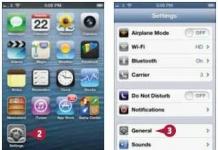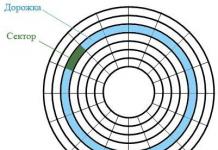Gadās, ka lietotājiem vienā datorā ir Windows XP, bet citā - Windows 7 vai jaunākas versijas. Vai vienā datorā Word 2003, bet otrā - Word 2007 vai vecākas versijas. Mēģināsim noskaidrot, kāda ir atšķirība starp Word .doc un .docx failiem.
Es sniegšu piemēru, kad jums var būt nepieciešams tulkot no .doc uz .docx vai otrādi. Dažkārt tiek piedāvāts atteikties no papīra rēķiniem par mājokli un komunālajiem pakalpojumiem, fiksētajiem telefona pakalpojumiem un pāriet uz rēķinu saņemšanu pa e-pastu. Šajā gadījumā rēķinus var nosūtīt “vecajā” .doc formātā.
- izmantojot tiešsaistes pārveidotāju,
- izmantojot programmu Word.
Par tiešsaistes pārveidotāju " online-convert.com/ru"Sīkāka informācija rakstā. Tagad pāriesim pie otrās konvertēšanas metodes, izmantojot Word.
Faili ar paplašinājumu .doc (piemēram, test.doc vai coursework.doc) tiek izveidoti, izmantojot vecākas Word versijas, proti, Word 97-2003. Lai izveidotu šādu failu, izvēlnē Fails izmantojiet komandu “Izveidot”. Attiecīgi .doc faili tiek atvērti bez problēmām, izmantojot Word 97-2003.
Atgādināšu, ka faila nosaukuma paplašinājums (piemēram, .doc, .txt, .mp4, .jpg) lietotājam var neko neizteikt, taču Windows operētājsistēmai paplašinājums ir mājiens, kurā programmā šis fails būtu jāatver.
Savukārt, ja programmā Word 2007 izveidojat failu “no nulles”, tad šādam failam automātiski būs .docx paplašinājums.
Kāpēc tāda neskaidrība starp doc un docx failiem?
Office programmas Word izstrādātājs ir Microsoft. Savulaik šis uzņēmums paziņoja par jauna .docx paplašinājuma parādīšanos failiem, kas datora cietajā diskā aizņem daudz mazāk vietas salīdzinājumā ar failiem ar veco .doc paplašinājumu.
Starp citu, tas ir īpaši pamanāms “smagajos” Word failos ar daudziem attēliem un tabulām. .docx faili ar lielu skaitu attēlu, tabulu, aizņem ievērojami mazāk vietas datora cietajā diskā nekā tas pats fails, bet ar paplašinājumu .doc.
Tāpat Excel tabulas ar jauno .xlsx paplašinājumu ievērojami ietaupa vietu jūsu datora cietajā diskā, salīdzinot ar tabulām ar “veco” .xls paplašinājumu.
Vēl viens ieguvums no šīs pārejas no .doc uz .docx ir tas, ka tas ir pieejams Word 2007 (un jaunākām versijām). plašāka funkcionalitāte nekā Word 97-2003.
Tāpēc, ja atverat failu ar “veco” .doc paplašinājumu, izmantojot Word 2007 (vai jaunāku versiju), pēkšņi jūs varat redzēt uzrakstu “ Samazinātas funkcionalitātes režīms"(1. att.). Tas ir ierobežots, jo faili ar “veco” .doc paplašinājumu nevar izmantot jaunā Word 2007 neierobežotās iespējas.

Rīsi. 1 Programmā Word 2007 samazinātas funkcionalitātes režīmā tiek atvērts fails ar paplašinājumu .doc
Lai noņemtu uzrakstu “Samazinātas funkcionalitātes režīms” un strādātu ar dokumentu parastajā režīmā bez ierobežojumiem, jāsaglabā .doc fails jaunajā .docx formātā, par to vairāk tālāk.
Tātad Word failiem var būt šādi paplašinājumi:
- .doc (izveidots programmā Word 2003) vai
- .docx (izveidots programmā Word 2007 un jaunākās versijās).
No pirmā acu uzmetiena atšķirība ir neliela: tikai viens “papildu” burts “x”. Tomēr, ja periodiski izmantojat datoru ar Windows XP vai datoru ar Windows 7, tad agrāk vai vēlāk jūs saskarsities ar šādu situāciju. Fails tika izveidots programmā Word 2007, kas nozīmē, ka tam ir .docx paplašinājums. Ja pārsūtāt .docx failu uz Windows XP un mēģināt to tur atvērt, tas var netikt atvērts.
Kā jau rakstīju iepriekš, problēma ir tāda, ka vecais Word 2003 (tas, kas ražo failus ar paplašinājumu .doc) nesaprot, neatveras un nav draudzīgs ar jaunajiem Word 2007 failiem, kuriem ir .docx paplašinājums.
Kā atrisināt problēmu? Pirmkārt, pievērsiet uzmanību paplašinājumam, kas tiek parādīts failā, kad tas pirmo reizi tiek saglabāts programmā Word.
Otrkārt, failu ar paplašinājumu .docx programmā Word 2007 var saglabāt ar citu paplašinājumu - .doc. Tad jums tiks saglabāts viens un tas pats fails ar dažādiem paplašinājumiem. Piemēram, programmā Word 2007 to pašu failu var saglabāt šādi:
- test.doc,
- test.docx.
Pēc tam programmā Word 2003 un Word 2007 tiks atvērts fails test.doc (šeit gan ierobežotas funkcionalitātes režīmā).
Kā konvertēt docx par doc vai doc uz docx programmā Word 2007
Programma Word 2003 saglabā un atver dokumentus ar paplašinājumu .doc.
Un Word 2007 (un jaunākas versijas) saglabā un atver dokumentus ar paplašinājumu .docx.
Tomēr programmā Word 2007 ir iespēja atvērt .docx dokumentu un saglabāt to kā .doc. Vai arī varat rīkoties pretēji: saglabājiet .doc failu kā .docx.

Rīsi. 2 Kā saglabāt failu ar “veco” paplašinājumu .doc ar “jauno” paplašinājumu .docx vai otrādi saglabāt .docx uz .doc
Lai to izdarītu programmā Word 2007 (vai jaunākā Word versijā)
- atver dokumentu,
- nospiediet Office pogu (numurs 1 2. attēlā),
- šajā izvēlnē noklikšķiniet uz opcijas “Saglabāt kā”,
- atlasiet mapi vai vietu, kur saglabāt failu (numurs 2 2. attēlā),
- atveriet nolaižamo sarakstu “Faila tips” (numurs 3 2. attēlā) - parādīsies logs, kā parādīts attēlā. 3.

Office 2003 atbalsts ir beidzies. 2014. gada 8. aprīlī Microsoft pārtrauca Office 2003 atbalstu.
DOCX pārveidotājs
Faili ar DOCX paplašinājumu tiek izveidoti programmā Microsoft Word 2007 un netiek atvērti vecākās versijās, piemēram, Word 2003. Mēģinot atvērt DOCX failu programmā Word 2003 ar saderības pakotni vai programmā Word Viewer ar saderības pakotni, tiek parādīts šāds ziņojums. kļūdas ziņojums:
"Atverot failu, radās kļūda."
Kā atvērt DOCX failu?
Microsoft izlaiž savas versijas ik pēc 3 gadiem. Iepriekš bija Office 2003, tad iznāca 2007. gada versija, tad 2010. un tagad 2013. Tas ir kaut kā ātri un daudziem nav laika sekot līdzi Microsoft. Man tagad ir 2010. gada versija, un arī es to uzreiz netiku. Daudzi uzņēmumi joprojām izmanto 2003. gada versiju un tas ir saistīts vai nu ar vadības nevēlēšanos pāriet uz jauno (kāpēc? Viss ir kārtībā) vai ar zemas veiktspējas datoriem, kurus pat 2007. gads nevar palaist (neredz jēgu mainot datorus arī šim nolūkam). Taču savu produktu drošībai Microsoft ir nācis klajā ar savu dokumentu formātu jaunās versijās – docx, xlsx u.c. Un tagad bieži tiek novērota nesaderības aina, jo vecās versijas nevar atvērt jaunā Office radītos failus.
1. Instalējiet Windows failu saderības pakotni
Šo situāciju var atrisināt ļoti vienkārši. Lai atvērtu DOCX failu iepriekšējās versijās Word (Microsoft Office 2000, Office XP, Office 2003), no oficiālās Microsoft vietnes jāinstalē Microsoft Office saderības pakotne. Šī instalācija ļaus arī atvērt Excel un PowerPoint failu formātus (xlsx un pptx)
2. Tiešsaistes DOCX pārveidotājs
Ja nevēlaties uztraukties ar saderības pakotnes instalēšanu, varat izmantot bezmaksas tiešsaistes docx - doc pārveidotāju.
Lai to izdarītu, mums ir nepieciešama piekļuve internetam, jo mēs izmantosim tiešsaistes failu pārveidotāju. Šī metode ir piemērota, ja jums ir jāatver tikai viens fails. Jums datorā nekas nav jāinstalē. Viss ir diezgan ātri, vienkārši un saprotami, lai gan vietne ir angļu valodā. Bet es domāju, ka jums ir pamatzināšanas, un, ja nē, tad tālāk ir sniegti norādījumi, kā pārveidot DOCX failu Word 2003 formātā.
2. Solī "Step2" ievadiet savu e-pasta adresi, kur saņemsiet saiti konvertētā faila lejupielādei. Noklikšķiniet uz Sūtīt, fails tiek konvertēts.
Ja viss ir kārtībā, tiek parādīts ziņojums: "Veiksmīgi. Lūdzu, pārbaudiet e-pastā lejupielādes saiti. Pārbaudiet arī SPAM mapi." Tas nozīmē: "Veiksmīgi. Lūdzu, pārbaudiet savu e-pastu, lai redzētu lejupielādes saiti. Pārbaudiet savu SPAM mapi, ja e-pasts tur nonāk." Saņemot vēstuli ar saiti, jūs lejupielādējat konvertēto failu doc formātā.
3. Atvērt docx failu programmā Open Office?
Uz šo jautājumu ir vienkārša atbilde – docx var atvērt Open Office. Linux lietotājiem nav jāskaidro, kas ir Open Office, bet iesaku Windows lietotājiem ieskatīties... saitē. Šī pakotne ir ļoti laba, un daudzi cilvēki to bieži izmanto, lai atvērtu docx failus. Tā kā lielākā daļa Linux izplatījumu izmanto Open Office kā biroja komplektu, rodas tādi jautājumi kā " kā atvērt docx failu?"Šīs operētājsistēmas lietotāji nesaskaras ar šo problēmu. Tomēr šai pakotnei ir vismaz viens trūkums - mēģinot atvērt docx failus ar sarežģītu struktūru (ligzdotas tabulas, liekas grafikas utt.), formatējums pazūd. Kopumā , protams, dokuments ir lasāms , taču tas neizskatās tā, kā mēs vēlētos.
4. Lejupielādējiet pārveidotāja programmu
piemēram, bezmaksas NW Docx Converter| PAPILDU SAITES par tēmu |
-
Vienkārši, bet noderīgi ieteikumi, kā pagarināt zibatmiņas diska kalpošanas laiku. -
USB zibatmiņas disks nedarbojas un netiek atklāts un rāda nulles skaļumu. Kā atgūt USB zibatmiņas disku? Lai to izdarītu, jums ir nepieciešams zema līmeņa formatējums, un ir mīksta programma un universāla zema līmeņa utilīta zibatmiņas diska atkopšanai.
Neskatoties uz to, ka Microsoft Office 2003 ir nopietni novecojis un izstrādātājs to vairs neatbalsta, daudzi turpina izmantot šo konkrēto biroja komplekta versiju. Un, ja kāda iemesla dēļ joprojām strādājat ar “reto” tekstapstrādes programmu Word 2003, nevarēsit atvērt failus attiecīgajā DOCX formātā.
Tomēr atpakaļsaderības trūkumu nevar uzskatīt par nopietnu problēmu, ja nepieciešamība skatīt un rediģēt DOCX dokumentus nav pastāvīga. Varat izmantot kādu no tiešsaistes DOCX–DOC pārveidotājiem un konvertēt failu no jaunā formāta uz mantoto.
Lai pārvērstu dokumentus ar paplašinājumu DOCX par DOC, ir pilnvērtīgi stacionāri risinājumi - datorprogrammas. Bet, ja šādas darbības neveicat ļoti bieži un, kas ir svarīgi, jums ir pieejams internets, labāk izmantot atbilstošos pārlūkprogrammas rīkus.
Turklāt tiešsaistes pārveidotājiem ir vairākas priekšrocības: tie neaizņem papildu vietu datora atmiņā un bieži ir universāli, t.i. atbalsta plašu failu formātu klāstu.
1. metode: konvertēšana
Viens no populārākajiem un ērtākajiem risinājumiem dokumentu konvertēšanai tiešsaistē. Pakalpojums Convertio piedāvā lietotājam stilīgu saskarni un iespēju strādāt ar vairāk nekā 200 failu formātiem. Tiek atbalstīta Word dokumentu konvertēšana, ieskaitot pāri DOCX->DOC.
Jūs varat sākt konvertēt failu uzreiz, kad dodaties uz vietni.

2. metode: standarta pārveidotājs
Vienkāršs pakalpojums, kas atbalsta salīdzinoši nelielu skaitu failu formātu konvertēšanai, galvenokārt biroja dokumentus. Tomēr rīks veic savu uzdevumu pareizi.

Un šī ir visa konvertēšanas procedūra. Pakalpojums neatbalsta faila importēšanu, izmantojot saiti vai no mākoņa krātuves, taču, ja jums ir nepieciešams pēc iespējas ātrāk pārveidot DOCX uz DOC, Standarta pārveidotājs ir lielisks risinājums.
3. metode: tiešsaistes konvertēšana
Šo rīku var saukt par vienu no spēcīgākajiem šāda veida instrumentiem. Online-Convert pakalpojums ir praktiski "visēdājs", un, ja jums ir ātrgaitas internets, varat to izmantot, lai ātri un brīvi konvertētu jebkuru failu, neatkarīgi no tā, vai tas ir attēls, dokuments, audio vai video.
Un, protams, ja jums ir nepieciešams konvertēt DOCX dokumentu uz DOC, šis risinājums tiks galā ar šo uzdevumu bez problēmām.

4. metode: DocsPal
Vēl viens tiešsaistes rīks, kas, tāpat kā Convertio, izceļas ne tikai ar plašajām failu konvertēšanas iespējām, bet arī ar maksimālu lietošanas ērtumu.
Visi nepieciešamie rīki atrodas tieši galvenajā lapā.

DocsPal ļauj vienlaikus konvertēt līdz 5 failiem. Šajā gadījumā katra dokumenta izmērs nedrīkst pārsniegt 50 megabaitus.
5. metode: Zamzar
Tiešsaistes rīks, kas var konvertēt gandrīz jebkuru video, audio failu, e-grāmatu, attēlu vai dokumentu. Tiek atbalstīti vairāk nekā 1200 failu paplašinājumi, kas ir absolūts rekords starp šāda veida risinājumiem. Un, protams, šis pakalpojums bez problēmām varēs pārveidot DOCX par DOC.
Par failu konvertēšanu šeit ir atbildīgs panelis zem vietnes galvenes ar četrām cilnēm.

Izmantojot Zamzar tiešsaistes pārveidotāju brīvajā režīmā, jūs varat konvertēt ne vairāk kā 50 dokumentus dienā, un katra lielums nedrīkst pārsniegt 50 megabaitus.